VidiKit (Herramientas de Video)
Grabar, editar, converitr y etc.
¿En qué circunstancias se ha dañado tu archivo de video o audio? De hecho, hay varias causas posibles, como un fallo repentino del sistema informático, un error de transferencia de archivos, una interrupción de la descarga, un ataque de virus, un formato de conversión incompatible, un error de la tarjeta de memoria, etc. Independientemente de la situación que encuentres, Joyoshare VidiKit es capaz de ayudarte a arreglar los videos rotos con una alta tasa de éxito, incluyendo el problema de sincronización de audio y video, la reproducción de video entrecortada, el problema de no poder reproducirlo, etc. Si recurres a este fabuloso software de reparación de videos, sólo tienes que descargar la versión adecuada aquí:
Instala e inicia el programa de Joyoshare VidiKit en tu computador. A continuación, navega hasta "Reparación" para abrir la herramienta "Reparación de video". Puedes hacer clic en el botón "Añadir" en la esquina inferior izquierda, pulsar el área central de la interfaz principal o arrastrar y soltar rápidamente los videos dañados para importarlos al programa.
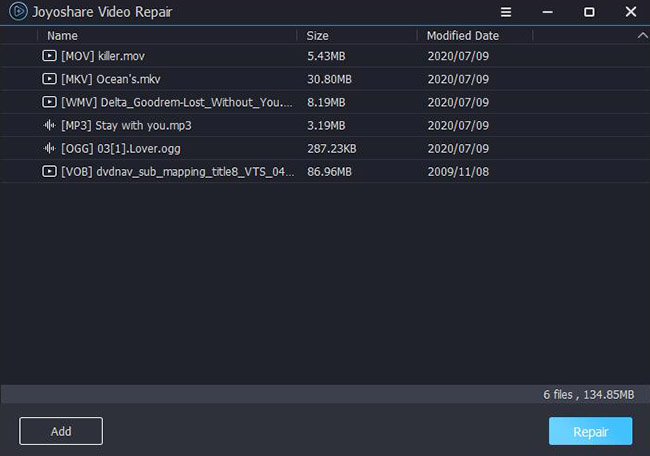
Nota: Joyoshare VidiKit te permite reparar no sólo videos sino también audios simultáneamente. Puedes importar varios archivos dañados con diferentes formatos para repararlos cada vez.
Esta herramienta de Joyoshare video repair está desarrollada para reparar un archivo dañado a la vez por defecto. Para mejorar la eficacia, puedes preconfigurar la opción de multitarea. Sólo tienes que hacer clic en el botón "Menú" de la esquina superior derecha del programa > "Preferencias" > "Avanzadas" > establecer el "Número de tareas paralelas" como 3. Al hacerlo, repararás hasta tres archivos dañados simultáneamente.

Ve a la esquina inferior derecha y pulsa el botón azul "Reparar" para iniciar la tarea de reparación. Puedes ver visualmente el progreso de la reparación y el estado de cada archivo. Cuando Joyoshare VidiKit termine de reparar todos los videos y audios corruptos, te informará de los archivos reales de reparación completados y fallidos respectivamente. Y lo que es mejor, tienes derecho a comprobar el motivo del que ha fallado.

Este programa marcará todos los archivos completados por defecto y te dará permiso para previsualizarlos. Siempre que estos archivos reparados se puedan reproducir sin errores, puedes hacer clic en el botón "Guardar". En particular, es práctico cambiar la ubicación de salida si tienes esta necesidad.
